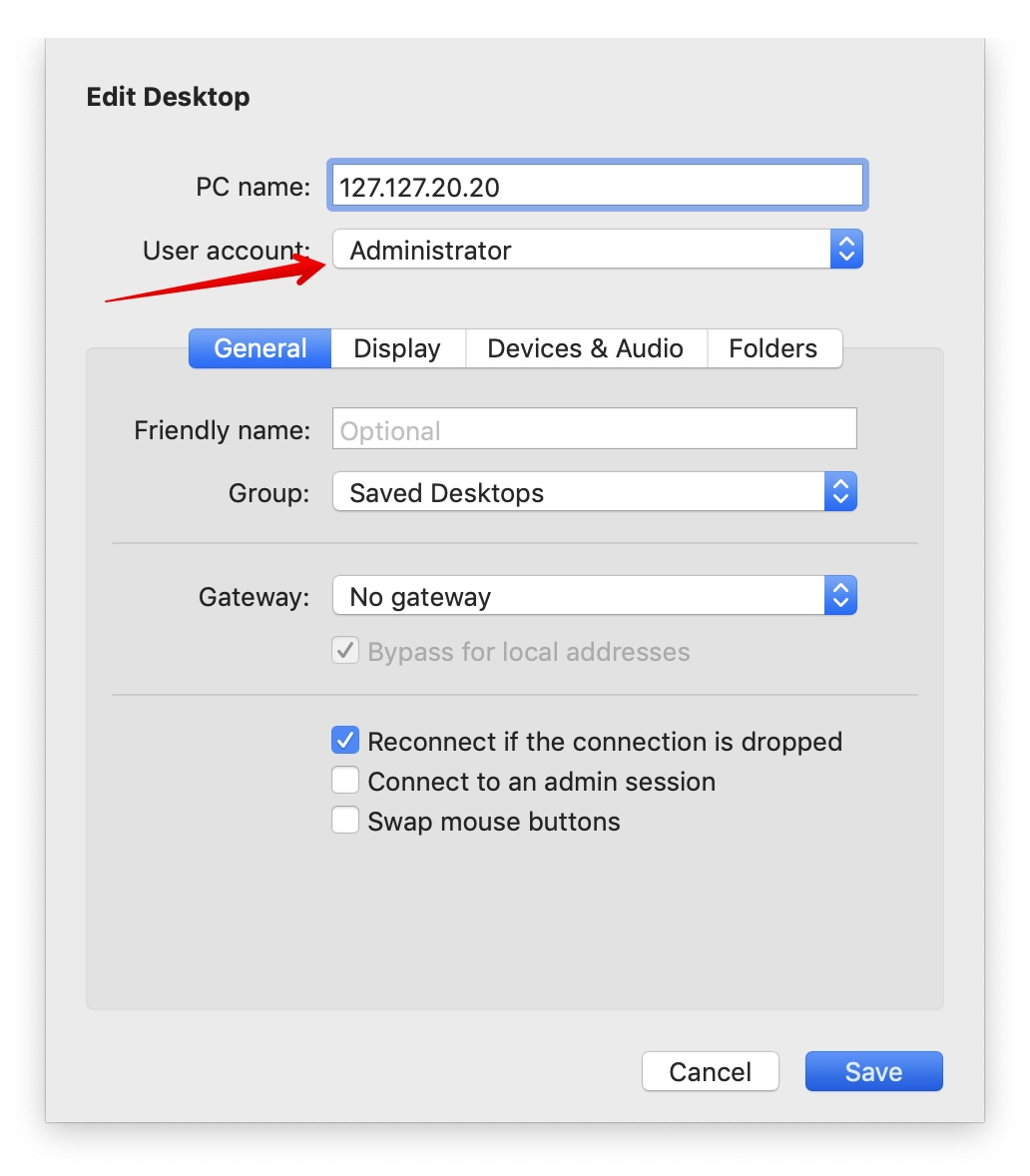Connexion au bureau à distance via RDP
Connexion au serveur Windows via RDP
Dans le menu Démarrer, tapez mstsc et cliquez sur le raccourci qui apparaît :

Saisissez l'adresse du serveur dans la fenêtre qui s'affiche. Si nécessaire, indiquez le port après les deux points, c'est-à-dire sous la forme 11.22.33.44:55. Indiquez le nom du compte.

Si des avertissements apparaissent après avoir cliqué sur le bouton "Connecter", sélectionnez "Connecter".

Appuyez sur le bouton "Connecter", après quoi une fenêtre apparaîtra vous demandant d'entrer le mot de passe. Pour que cela n'apparaisse plus à l'avenir, vous pouvez cocher la case "autoriser à sauvegarder les informations d'identification" dans la fenêtre précédente.
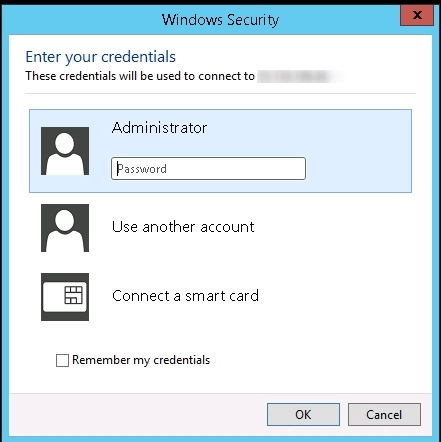
Après avoir saisi le mot de passe, une connexion à distance avec le serveur s'ouvre.
Pour éviter toutes les opérations décrites à l'avenir, vous pouvez cliquer sur le bouton"Enregistrer sous" dans la fenêtre principale (à partir du point 2) et sélectionner un emplacement pour enregistrer le raccourci.
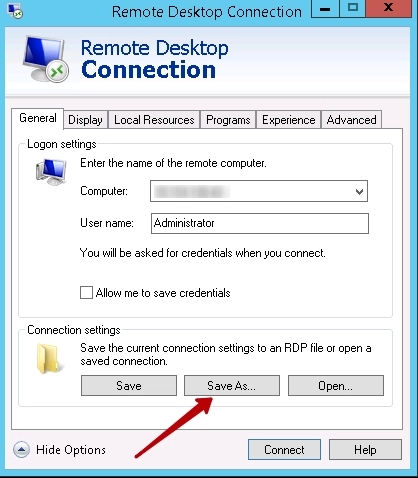
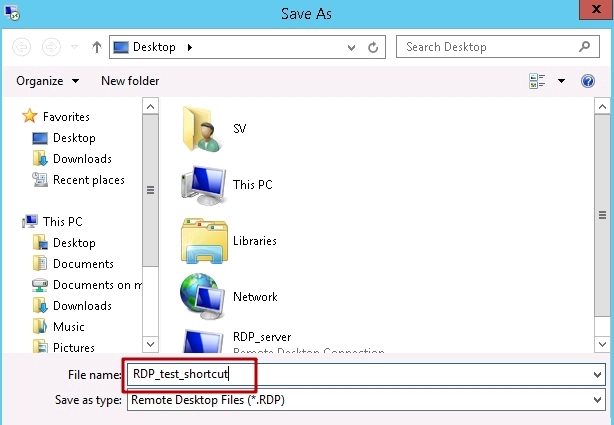
Ensuite, un raccourci apparaîtra à l'emplacement spécifié, qu'il vous suffira d'exécuter pour établir une connexion.
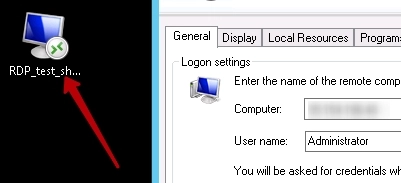
Connexion à partir de MAC OS
Installer Microsoft Remote Desktop
Sélectionnez ajouter un serveur
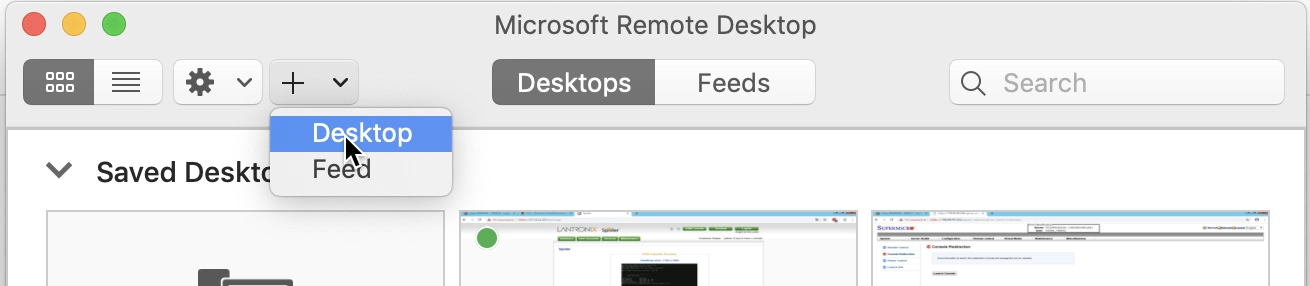
Enregistrez l'adresse de votre serveur...
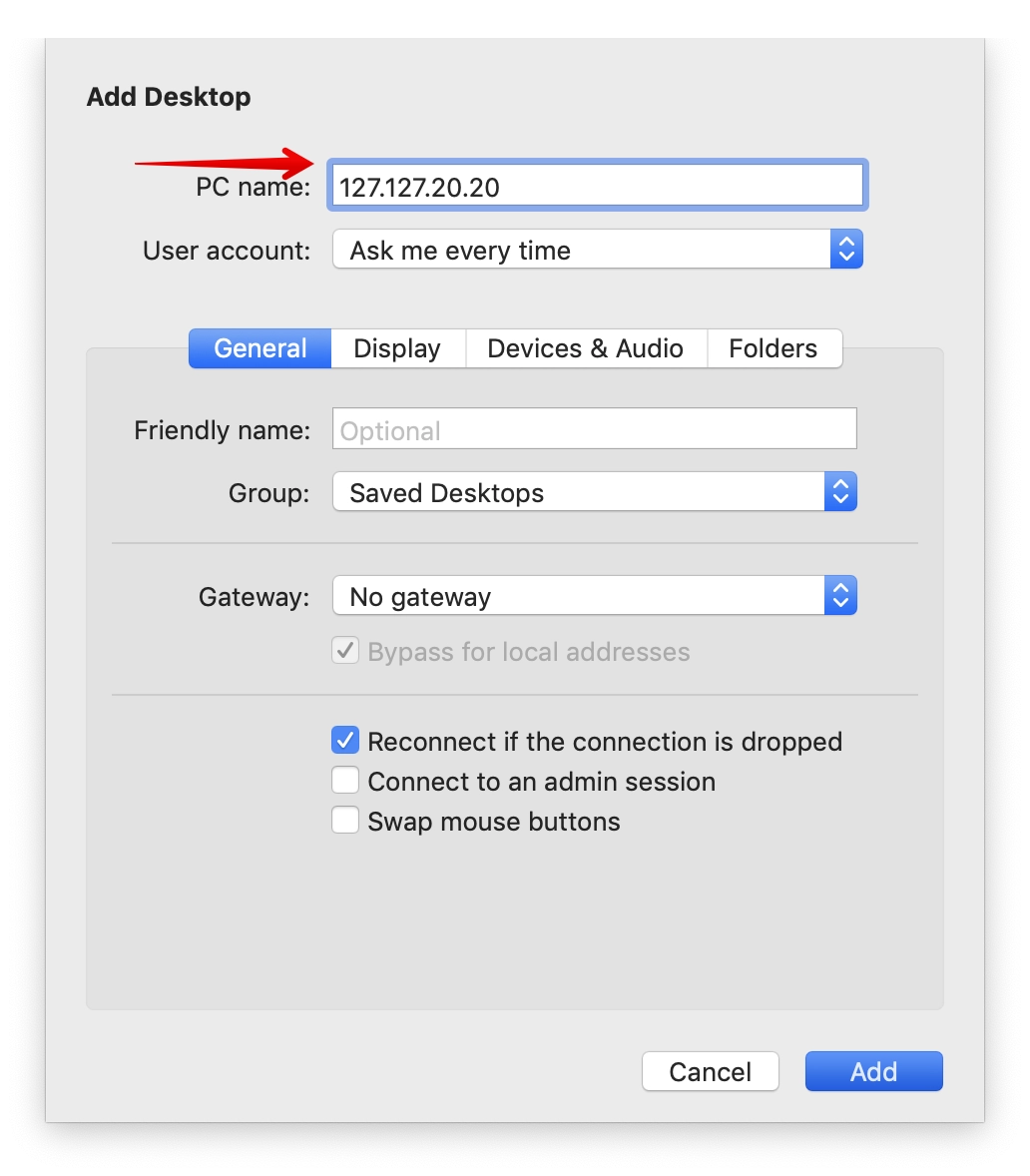
Vous pouvez ajouter un nom d'utilisateur et un mot de passe au compte utilisateur.
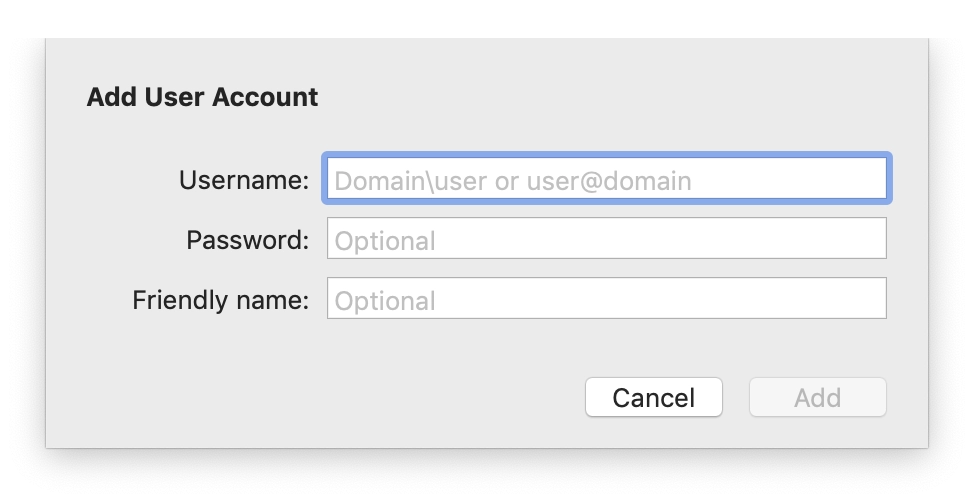
Puis choisissez un compte.